1. Kiểm tra thiết bị và kết nối phần cứng
Chuẩn bị trước khi cài đặt:
- Điện thoại Grandstream GXP2130
- Adapter nguồn (hoặc cổng PoE nếu sử dụng cấp nguồn qua Ethernet)
- Cáp mạng RJ45 để kết nối với router/tổng đài IP
- Máy tính để truy cập giao diện quản trị (nếu cần)
Cách kết nối phần cứng:
- Kết nối điện thoại với nguồn điện bằng adapter đi kèm hoặc cấp nguồn qua PoE.
- Cắm cáp mạng RJ45 vào cổng mạng trên điện thoại và kết nối với modem/router.
- Nếu cần sử dụng tai nghe, cắm vào cổng tai nghe trên thiết bị.
- Chờ khoảng 1-2 phút để điện thoại khởi động hoàn tất.
2. Kiểm tra địa chỉ IP của thiết bị
Sau khi kết nối mạng, bạn cần lấy địa chỉ IP của điện thoại để truy cập giao diện quản trị.
Cách kiểm tra địa chỉ IP:
- Nhấn Menu trên điện thoại, chọn Status -> Network Status
- Địa chỉ IP của thiết bị sẽ hiển thị, ví dụ:
192.168.1.100
3. Truy cập giao diện cấu hình điện thoại
- Mở trình duyệt web trên máy tính.
- Nhập địa chỉ IP của điện thoại vào thanh địa chỉ, ví dụ:
http://192.168.1.100 - Đăng nhập bằng tài khoản mặc định:
- Username: admin
- Password: admin (hoặc "1234" tùy theo phiên bản firmware)
4. Cấu hình tài khoản SIP trên điện thoại Grandstream GXP2130
Để sử dụng điện thoại với tổng đài IP, bạn cần nhập thông tin SIP được cung cấp từ nhà mạng hoặc hệ thống tổng đài VoIP.
Cấu hình tài khoản SIP:
- Vào tab Accounts -> Account 1 (hoặc các tài khoản SIP khác nếu cần).
- Nhập thông tin tài khoản SIP:
- Account Name: Tên tài khoản tùy chọn
- SIP Server: Nhập địa chỉ máy chủ SIP (do tổng đài cung cấp)
- SIP User ID: Tài khoản SIP
- Authenticate ID: Nhập lại tài khoản SIP
- Password: Mật khẩu SIP
- Nhấn Save and Apply để lưu cấu hình.
Điện thoại sẽ khởi động lại và đăng ký tài khoản SIP. Nếu thông tin đúng, màn hình sẽ hiển thị Registered.
5. Cấu hình nâng cao (Tùy chọn)
Cấu hình âm thanh và mã hóa cuộc gọi
- Vào Settings -> Call Features, bật tính năng Echo Cancellation và Noise Shield để cải thiện chất lượng âm thanh.
- Nếu cần bảo mật cao, vào Accounts -> SIP Settings và bật mã hóa TLS/SRTP.
Cấu hình phím BLF (Busy Lamp Field) để giám sát cuộc gọi
- Vào Settings -> Programmable Keys, chọn BLF, nhập số máy cần giám sát và nhấn Save.
6. Kiểm tra và thử nghiệm cuộc gọi
- Nhấc máy và gọi thử một số nội bộ hoặc số điện thoại ngoài.
- Nếu cuộc gọi kết nối và âm thanh rõ ràng, cấu hình đã thành công.
7. Cập nhật firmware (Khuyến nghị)
Để đảm bảo thiết bị hoạt động ổn định, nên cập nhật firmware mới nhất.
Cách cập nhật firmware:
- Vào Maintenance -> Upgrade.
- Nhập đường dẫn máy chủ cập nhật firmware của Grandstream (hoặc chọn chế độ tự động cập nhật).
- Nhấn Check for Update -> Upgrade và chờ quá trình hoàn tất.
8. Khắc phục lỗi thường gặp
Điện thoại không có địa chỉ IP
- Kiểm tra cáp mạng có kết nối đúng không.
- Đảm bảo router đã bật DHCP để cấp IP cho thiết bị.
Không thể đăng ký tài khoản SIP
- Kiểm tra lại địa chỉ SIP Server, Username, Password.
- Kiểm tra xem tổng đài có chặn địa chỉ IP điện thoại hay không.
Không thể thực hiện cuộc gọi
- Kiểm tra xem điện thoại có bị chặn bởi tường lửa.
- Thử khởi động lại router và điện thoại.
Liên hệ hỗ trợ kỹ thuật tại Giải Pháp Văn Phòng
Nếu bạn gặp khó khăn trong quá trình cài đặt, hãy liên hệ ngay để được hỗ trợ.
- Hotline hỗ trợ: 0903 383 054
- Website: https://giaiphapvanphong.vn
- Địa chỉ showroom: 118 Cộng Hòa, Phường 4, Quận Tân Bình, Thành phố Hồ Chí Minh
Nhanh tay liên hệ để được hỗ trợ cài đặt và trải nghiệm Grandstream GXP2130 chính hãng với giá tốt nhất.





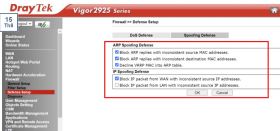





















.jpg)




